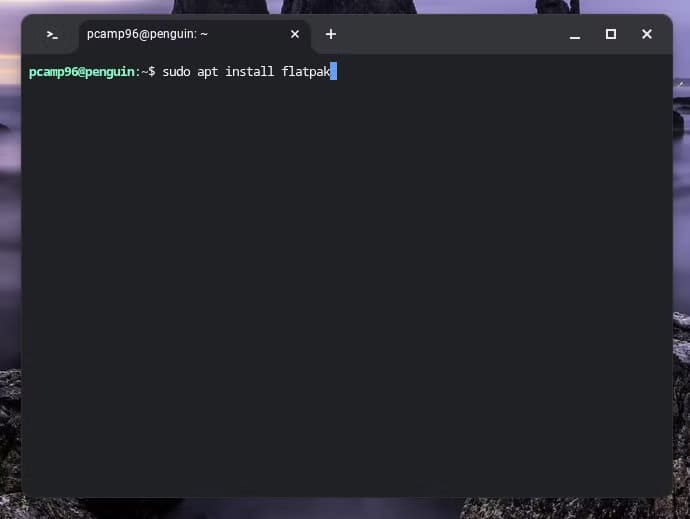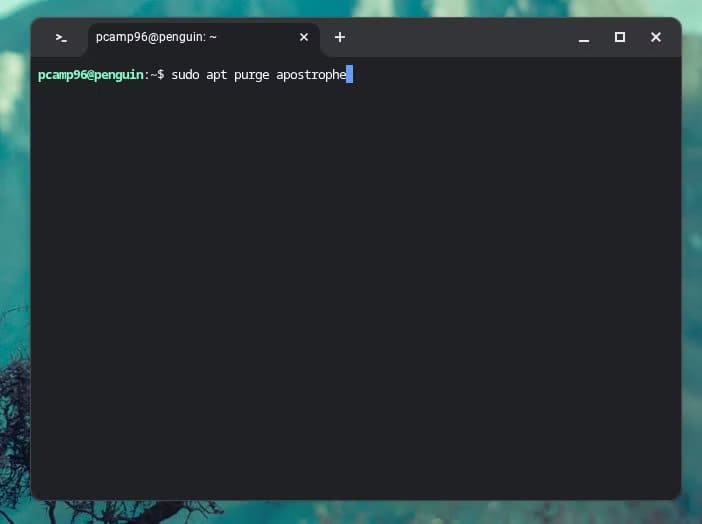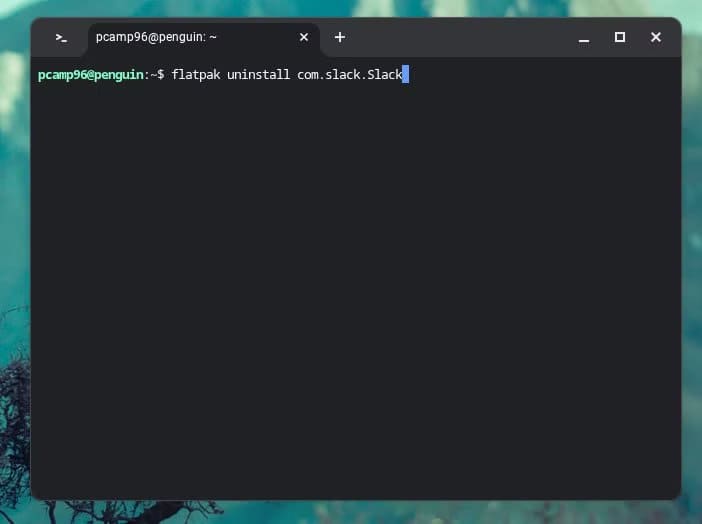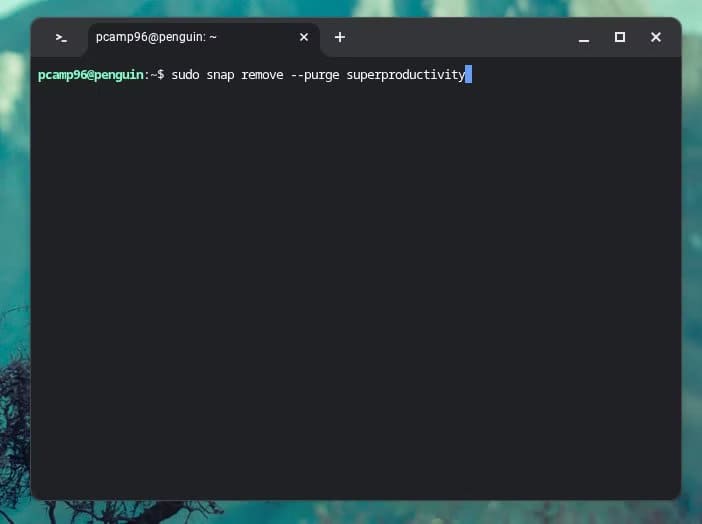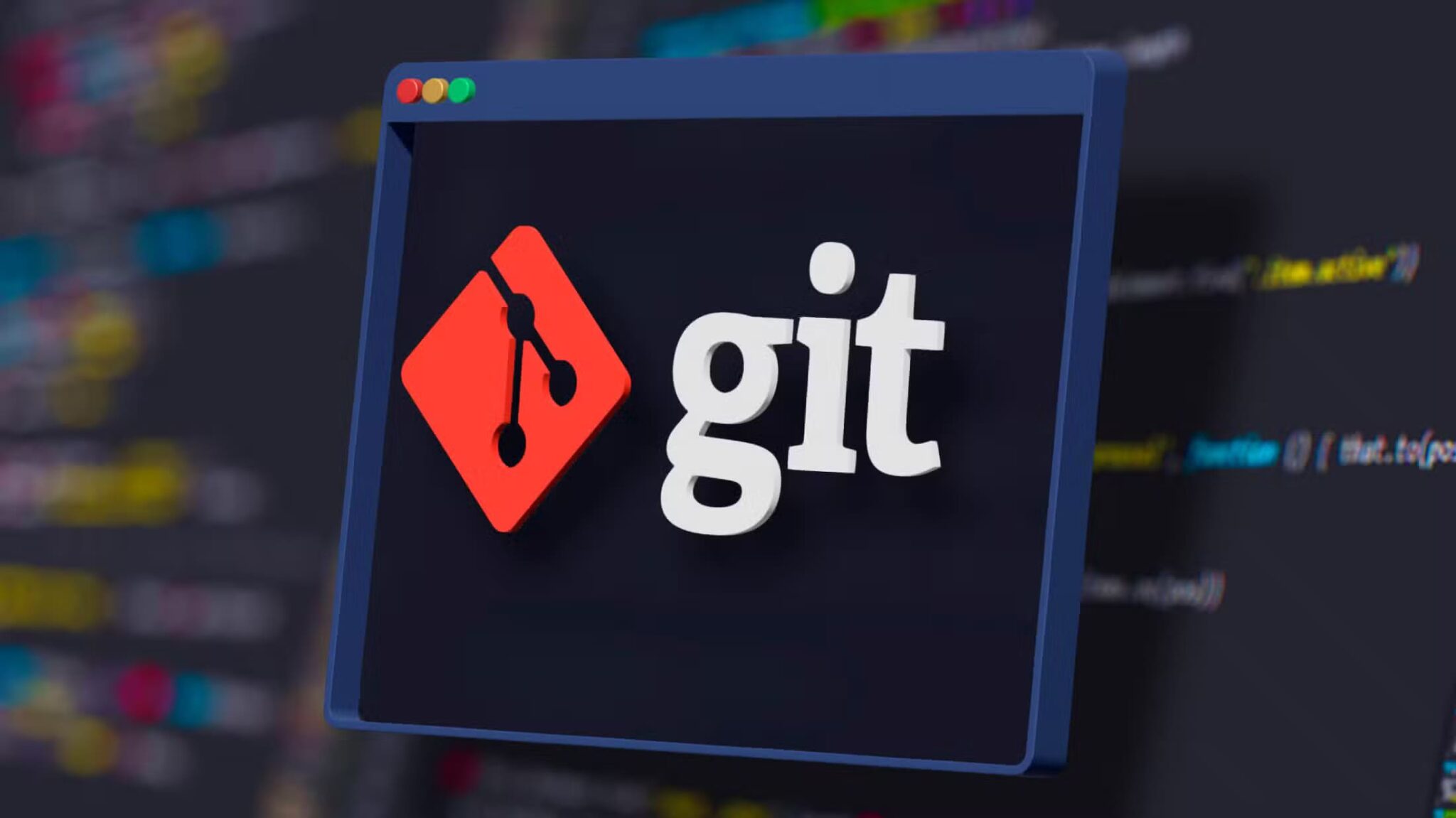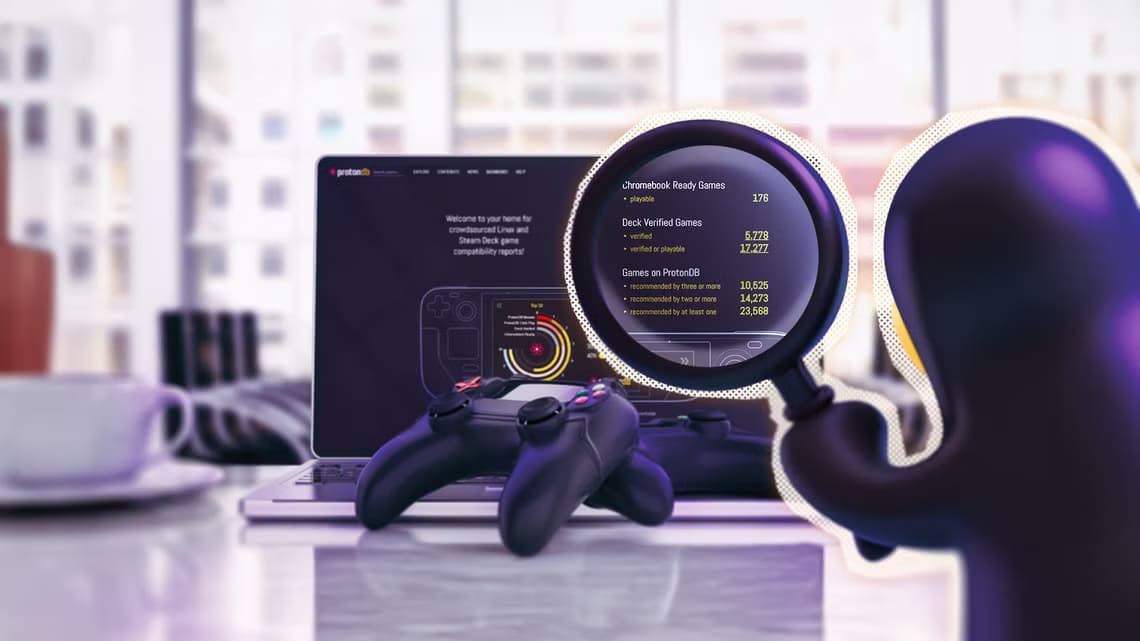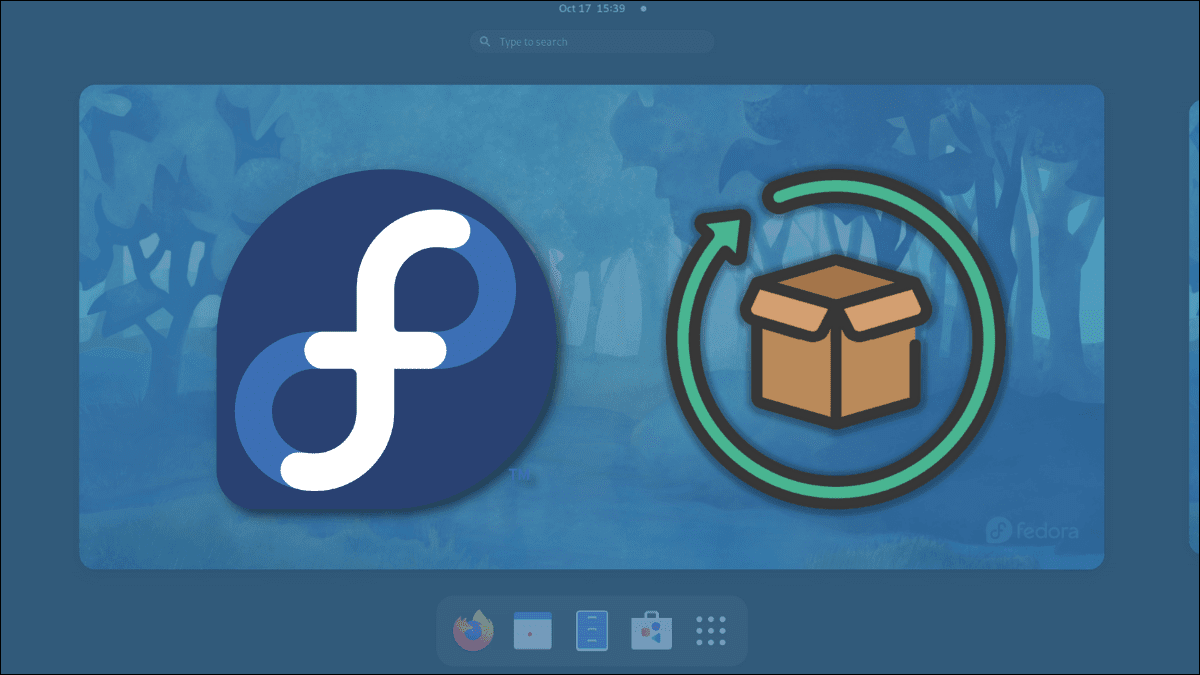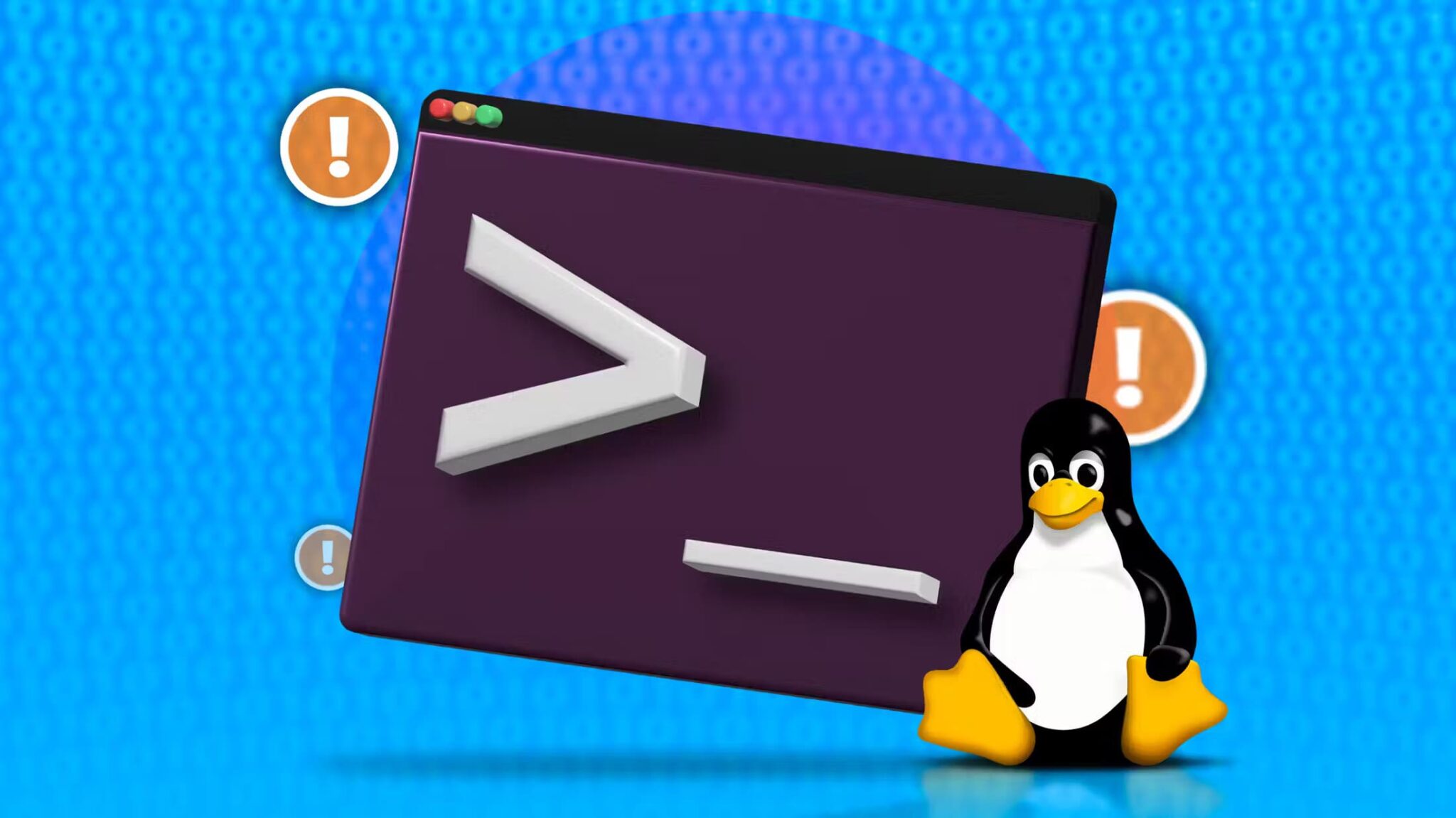الاحتفاظ بتطبيقات لا تحتاجها على Chromebook قد يؤدي إلى امتلاء المساحة وتباطؤ الأداء. إذا كنت قد جرّبت تثبيت تطبيقات Linux من قبل ولم تعد تحتاج إليها، إزالتها بالكامل سيساعدك على استعادة المساحة وتحسين سرعة الجهاز. في هذه المقالة ستتعرف على خطوات بسيطة وعملية لحذف تطبيقات Linux نهائيًا من Chromebook دون ترك بقايا تؤثر على النظام.
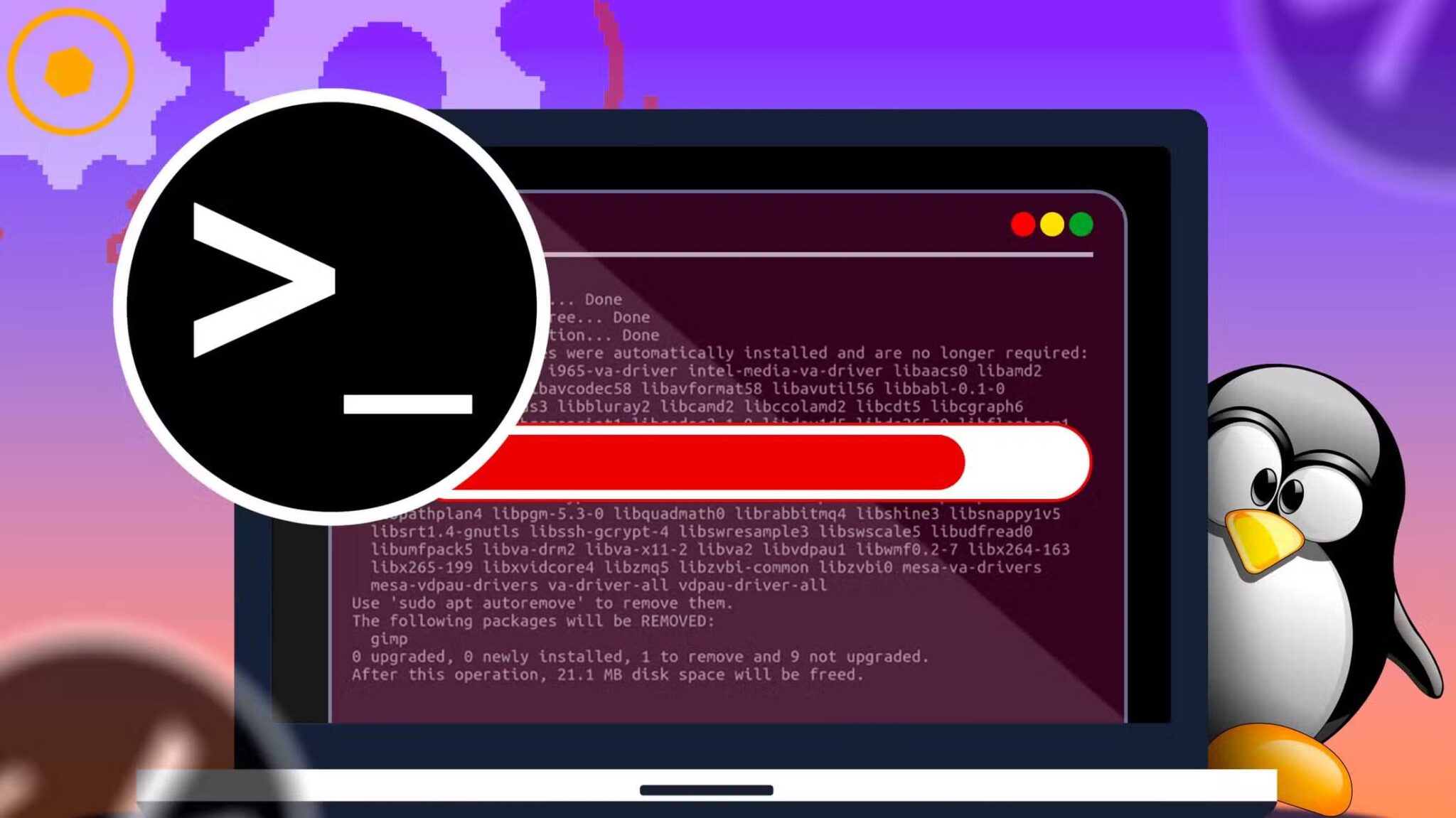
ملخص
- يجب عليك إلغاء تثبيت تطبيقات لينكس بنفس طريقة تثبيتها (apt/Flatpak/Snap/إلخ).
- إذا نسيت اسم الحزمة، يمكنك العثور عليها على مواقع Snap وFlatpak.
- في حال الشك، استخدم أمر purge عند إلغاء التثبيت لإزالة التطبيق تمامًا من النظام.
هل لديك تطبيقات لينكس مثبتة على جهاز Chromebook ولم تعد تستخدمها؟ إلغاء تثبيت هذه التطبيقات سهل للغاية، لكن اختيار الأمر الصحيح يعتمد على كيفية تثبيتها. إليك أفضل الطرق لإلغاء تثبيت تطبيقات لينكس من جهاز Chromebook.
هناك عدة طرق لتثبيت تطبيقات Linux
هناك عدة طرق لتثبيت تطبيق لينكس على جهاز Chromebook. يمكنك استخدام apt أو Flatpak أو Snap، أو حتى تثبيت ملفات .deb دون اتصال بالإنترنت من خلال dpkg أو apt.
لإلغاء تثبيت تطبيق Linux ، ستستخدم نفس طريقة تثبيته، لذا حاول أن تتذكر طريقة تثبيت البرنامج الذي تريد إزالته. والأمر الرائع هو أنه حتى لو نسيت، يمكنك ببساطة تجربة الأوامر المختلفة حتى يعمل أحدها. على سبيل المثال، استخدمتُ Flatpak لتثبيت Slack، مما يعني أنني لم أستطع إلغاء تثبيته باستخدام apt عندما حاولتُ اتباع هذه الطريقة.
إذا كنت لا تتذكر اسم الحزمة، فقد يساعدك البحث عنها على مواقع إلكترونية مختلفة. إلغاء تثبيت حزم .deb/apt سهل، فهي مدمجة في لينكس نفسه، ويوجد أيضًا محرك بحث مدمج للعثور على الحزم الموجودة في مستودعات apt. مع ذلك، يتطلب Snap وFlatpak بعض البحث الدقيق.
يوفر كل من Snap وFlatpak (عبر Flathub) مواقع إلكترونية للبحث عن الحزم. بمجرد العثور على الحزمة التي ترغب في إلغاء تثبيتها، ستتمكن من رؤية اسم الحزمة بسهولة، مما سيساعدك على إلغاء تثبيتها.
إلغاء تثبيت حزم .deb/apt
يُعد إلغاء تثبيت حزم Debian أو apt أسهلها.
لحزم دبيان والحزم المُثبّتة عبر apt، شغّل الأمر sudo apt remove package_name لإلغاء تثبيت التطبيق فقط، أو sudo apt purge package_name لإزالة التطبيق وملفات التكوين.
إذا قمتَ بإلغاء تثبيت تطبيق باستخدام الأمر القياسي -r أو remove flags، ثم أردتَ لاحقًا إزالة ملفات التكوين أو التبعيات، فيمكنك تشغيل الأمر sudo apt autoremove، وسيؤدي ذلك إلى إزالة أي تبعيات يتيمة ثبّتها برنامج لم تعد مُثبّتًا عليه.
إلغاء تثبيت حزم Flatpak
من السهل نسبيًا أيضًا إلغاء تثبيت حزم Flatpak.
أسهل طريقة لإزالة حزمة Flatpak هي الانتقال إلى الحزمة على Flathub. بعد ذلك، ما عليك سوى تغيير الأمر في الصفحة من flatpak install … إلى flatpak uninstall …
يُزيل هذا التطبيق وأي تبعيات يتيمة قد تكون لديه. إذا كانت هناك تبعيات لا تزال قيد الاستخدام من تطبيقات أخرى، فسيُبقيها في مكانها لتجنب تعطيل أي برامج قد لا تزال تستخدمها.
إلغاء تثبيت حزم Snap
يُعد إلغاء تثبيت حزم Snap بنفس بساطة apt وFlatpak، ولكنه أكثر تعقيدًا في الوقت نفسه.
على الرغم من أن Snap صُمم ليكون مدير حزم سهل الاستخدام، إلا أنه يُمثل مزيجًا من المزايا لمستخدمي Linux. فالبعض يُحبه، والبعض الآخر لا يُحبه، ويعود ذلك جزئيًا إلى كيفية إزالة Snap (أو عدم إزالته) للتطبيقات عند إلغاء تثبيتها.
يؤدي تشغيل أمر sudo snap remove package_name البسيط إلى إزالة الحزمة نفسها فقط، ولكنه قد يترك وراءه الكثير من التبعيات. في الواقع، قد يسمح أحيانًا للتطبيق بشغل مئات الميجابايتات من مساحة القرص الصلب، حتى لو لم يعد الوصول إليها ممكنًا.
يؤدي الأمر sudo snap remove –purge package_name إلى إزالة التطبيق وكل ما يتعلق به، مما يُحرر مساحة التخزين لديك، ولكنه قد يكون أحيانًا غير دقيق عند إزالته فعليًا. لقد رأيتُ تقارير متعددة عن أشخاص يستخدمون الأمر –purge لإلغاء تثبيت تطبيقات Snap، ليبقى التطبيق على نظامهم وقابلًا للتشغيل، على الرغم من أنه لا يظهر في قائمة Snap.
بشكل عام، أنصحك شخصيًا بتجنب استخدام Snap قدر الإمكان، والعودة للتحقق من إزالة كل شيء بمجرد إلغاء تثبيت التطبيق عبر Snap.
يُعد الوصول إلى Linux على ChromeOS أحد أهم مميزات أجهزة Chromebook. ستتمكن من تثبيت (وإلغاء تثبيت) مجموعة واسعة من البرامج غير المتوفرة أصلاً في متجر تطبيقات Chrome. هذا يزيد من مرونة جهاز Chromebook، ويتيح لك أيضاً تجربة برامج Linux دون الحاجة إلى جهاز كمبيوتر محمول أو مكتبي مخصص له.
لقد استمتعتُ كثيراً بتشغيل تطبيقات Linux على جهاز Chromebook الخاص بي، وقد غيّر ذلك تماماً مفهوم الإنتاجية أثناء التنقل. لذا، إذا لم تجرّب العديد من تطبيقات Linux على جهاز Chromebook الخاص بك بعد، فإليك سبعة تطبيقات Linux ننصحك بتجربتها اليوم.
إزالة تطبيقات Linux من جهاز Chromebook لا يتطلب خبرة تقنية كبيرة، فقط اتباع الخطوات الصحيحة يضمن تنظيف الجهاز دون مشاكل. إذا لاحظت تحسنًا في أداء الجهاز بعد الإزالة، يمكنك الاستمرار بمراقبة المساحة والتطبيقات المثبتة للحفاظ على أفضل أداء ممكن. إذا واجهت أي صعوبة، لا تتردد في مراجعة الإعدادات أو طلب المساعدة من دعم Google.